win7系统如何显示文件后缀名 win7怎样查看文件后缀名
更新时间:2022-09-28 10:11:17作者:runxin
相信许多用户在使用win7电脑的过程中,也都有遇到过系统中保存的文件都没有显示后缀的情况出现,其实也是win7系统默认设置隐藏的,然而这样不利于用户对于文件功能的辨别,对此win7系统如何显示文件后缀名呢?今天小编就来告诉大家win7查看文件后缀名设置方法。
具体方法:
1.在窗口左上方点击(组织),弹出下拉菜单中选择(文件夹和搜索选项);或者在菜单栏上点击(工具),在工具下拉菜单里选择(文件夹选项)。
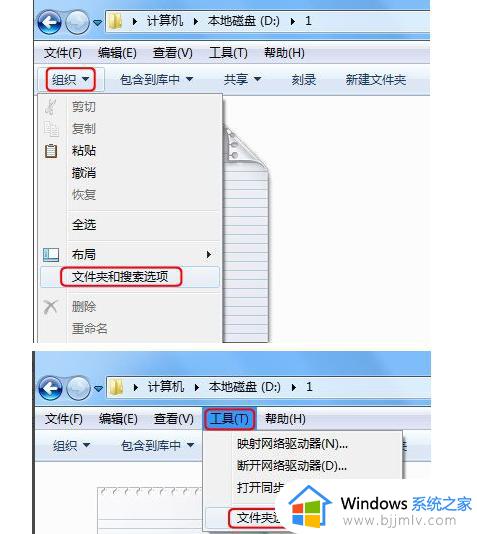
2.此时进入文件夹选项框, 这里点击(查看)栏。
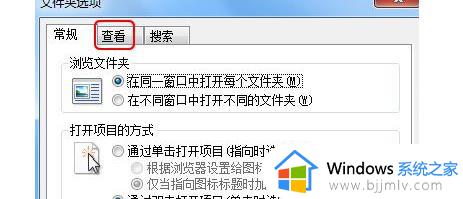
3.在查看栏下面的高级设置里,向下拖动滚动条至最底下。
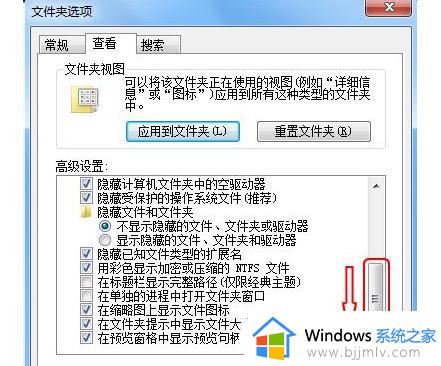
4.此时看到一个选项(隐藏已知文件类型的扩展名),点击前面的复选框,确保去掉勾选。然后记得点击(确定)完成设置。
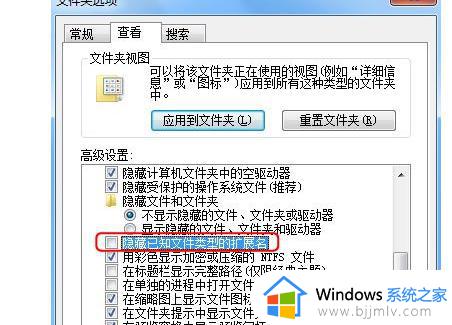
5.最后看该文件的名字有一点隔开,点的后面就是该文件的后缀名,至此所有的文件的后缀名都会显示出来。
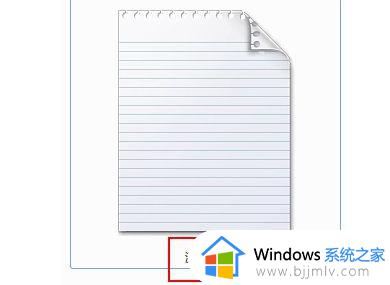
上述就是小编教大家的win7查看文件后缀名设置方法了,有需要的用户就可以根据小编的步骤进行操作了,希望能够对大家有所帮助。
win7系统如何显示文件后缀名 win7怎样查看文件后缀名相关教程
- win7怎样显示文件后缀名 win7文件名后缀如何显示
- win7怎样显示文件后缀名 win7显示文件后缀名教程
- win7文件名后缀如何显示 win7文件后缀名怎么显示出来
- win7怎么查看文件后缀名 win7电脑如何查看文件后缀
- win7展示文件后缀名怎么操作 win7如何显示文件后缀名
- win7文件后缀名怎么显示 win7如何显示文件后缀
- 怎么显示文件后缀win7 win7显示文件后缀名如何设置
- win7怎么设置文件显示后缀名 如何让win7显示文件后缀
- win7文件后缀怎么显示 win7显示文件后缀名方法
- win7显示文件后缀名设置方法 win7文件后缀隐藏了怎么显示
- win7系统如何设置开机问候语 win7电脑怎么设置开机问候语
- windows 7怎么升级为windows 11 win7如何升级到windows11系统
- 惠普电脑win10改win7 bios设置方法 hp电脑win10改win7怎么设置bios
- 惠普打印机win7驱动安装教程 win7惠普打印机驱动怎么安装
- 华为手机投屏到电脑win7的方法 华为手机怎么投屏到win7系统电脑上
- win7如何设置每天定时关机 win7设置每天定时关机命令方法
热门推荐
win7系统教程推荐
- 1 windows 7怎么升级为windows 11 win7如何升级到windows11系统
- 2 华为手机投屏到电脑win7的方法 华为手机怎么投屏到win7系统电脑上
- 3 win7如何更改文件类型 win7怎样更改文件类型
- 4 红色警戒win7黑屏怎么解决 win7红警进去黑屏的解决办法
- 5 win7如何查看剪贴板全部记录 win7怎么看剪贴板历史记录
- 6 win7开机蓝屏0x0000005a怎么办 win7蓝屏0x000000a5的解决方法
- 7 win7 msvcr110.dll丢失的解决方法 win7 msvcr110.dll丢失怎样修复
- 8 0x000003e3解决共享打印机win7的步骤 win7打印机共享错误0x000003e如何解决
- 9 win7没网如何安装网卡驱动 win7没有网络怎么安装网卡驱动
- 10 电脑怎么设置自动保存文件win7 win7电脑设置自动保存文档的方法
win7系统推荐
- 1 雨林木风ghost win7 64位优化稳定版下载v2024.07
- 2 惠普笔记本ghost win7 64位最新纯净版下载v2024.07
- 3 深度技术ghost win7 32位稳定精简版下载v2024.07
- 4 深度技术ghost win7 64位装机纯净版下载v2024.07
- 5 电脑公司ghost win7 64位中文专业版下载v2024.07
- 6 大地系统ghost win7 32位全新快速安装版下载v2024.07
- 7 电脑公司ghost win7 64位全新旗舰版下载v2024.07
- 8 雨林木风ghost win7 64位官网专业版下载v2024.06
- 9 深度技术ghost win7 32位万能纯净版下载v2024.06
- 10 联想笔记本ghost win7 32位永久免激活版下载v2024.06